- Những dụng cụ cần chuẩn bị để thay Pin IPhone 5
- B1. Tắt nguồn IPhone
- B2. Tháo hai ốc vít cố định màn hình với khung máy
- B3. Tháo cụm màn hình
- 1. Dùng cốc hút để nhấc màn hình lên
- 2. Nhấc cốc hút để mở màn hình ra khỏi khung
- 3. Tháo các loại cáp tách màn hình ra khỏi Mainboard
- B4. Tháo Pin IPhone 5 - 5S ra khỏi khung máy
- 1. Tháo miếng chắn cáp Pin
- 2. Bật cáp Pin ra khỏi Mainboard
- 3. Tháo keo gắn quả Pin và nhấc quả Pin cũ ra
Một quả Pin bị chai, bị phồng, bị hỏng dẫn tới điện thoại liên tục bị sập nguồn, nguồn ở chế độ thấp gây nhiều ảnh hưởng trong khi dùng, hơn nữa nếu trường hợp Pin bị phồng còn dẫn tới cong màn hình, vỡ màn hình do sức ép của phồng Pin.
Thực tế tự thay Pin IPhone 5 không hoàn toàn là do muốn tiết kiệm mà là sự thích thú khi thay Pin, chờ đợi thành quả sau khi thay. Khi thay xong cà dùng ngon là một cảm giác vô cùng tuyệt vời với người dùng.

Ngay sau đây, Duy Nam Mobile sẽ hướng dẫn các bạn để có thể tự thay Pin IPhone 5 tại nhà một cách chi tiết nhất và đơn giản nhất. Các bạn có thể dọc qua bài viết khoảng 5 phút và thay thế Pin trong vòng chưa đến 15 phút
Những dụng cụ cần chuẩn bị để thay Pin IPhone 5
Nếu là những tay thợ vọc chuyên nghiệp thì chắc hẳn ở nhà bạn đã có một và dụng cụ này rồi. Tuy nhiên với những bạn đang muốn thử thì nên mua 1 bộ cho tiện, để thỉnh thoảng nghịch ngợm mà không thiếu đồ- 1 quả Pin IPhone 5 - 5S - Tham khảo bảng giá Pin IPhone - IPad
- Cốc hút
- Bộ Tua vít IPhone
- Bộ dao
- Dao cậy khung IPhone (iSesamo)
Các bạn hãy làm theo các bước dưới đây để thay Pin nhé. Nhiệm vụ của chúng ta là tháo màn hình - Tháo cáp Pin - Cậy quả Pin cũ ra - lắp Pin mới - Lắp hoàn thiện các cáp màn, cáp Pin - Đóng nắp và hoàn thành
B1. Tắt nguồn IPhone
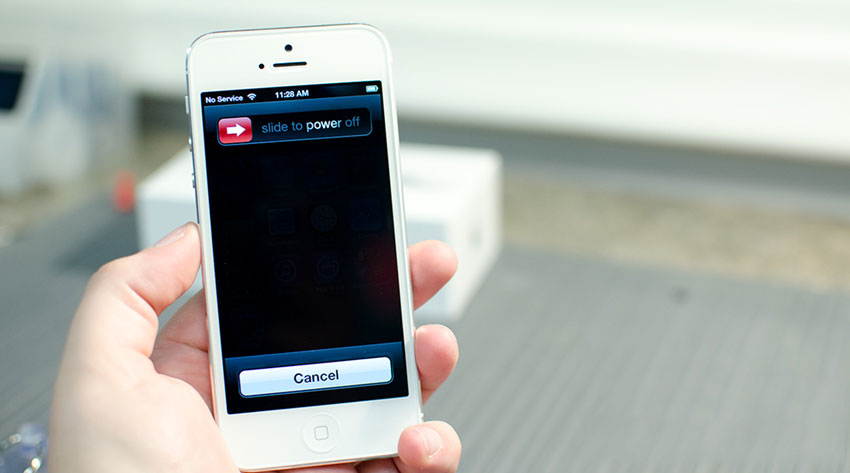
Tắt nguồn IPhone trước khi tháo máy
Trước khi thực hiện bất kỳ sửa chữa nào thì các bạn phải tắt máy trước để tránh các trường hợp chập xảy ra, bởi khi thao tác dùng Tua vít chạm vào Mainboard mà có nguồn điện sẽ dẫn tới chập linh kiện
B2. Tháo hai ốc vít cố định màn hình với khung máy

Tháo ốc cố định máy
Trên IPhone có 2 ốc cố định khung với màn hình, bạn cần phải tháo 2 ốc này ra mới có thể cậy màn hình lên được. Ốc này là ốc 5 cạnh nhỏ, bạn xem trong bộ Tua vít cái nào vừa thì dùng mở ốc, ốc mở ra nhớ để gọn sang 1 bên để không bị mất nhé
B3. Tháo cụm màn hình
1. Dùng cốc hút để nhấc màn hình lên
Cho dù là đã tháo ốc cố định khung và màn rồi nhưng màn hình IPhone cũng không dễ để cậy ra, và cậy không khéo là có thể đi cả màn hình đấy, nên trong bước này bạn cần dùng cốc hút để nhấc màn ra.
Sử dụng cốc hút để nhấc màn hình IPhone 5 lên
2. Nhấc cốc hút để mở màn hình ra khỏi khung
Bạn lấy cốc hút sau đó áp lên màn hình ở ngay trên nút Home, sau đó làm chặt vào để cốc dính chặt vào màn. Sau đó từ từ nhấc cốc hút lên. Lưu ý nhấc nhẹ nhàng để cho hở 1 chút lên là được, đừng mở hẳn ra vì bên trong còn hệ thống dây cáp đấy, ko dây cáp lại đứt.
Nhấc mỏ màn hình lên 1 chút để thấy cáp Touch ID
3. Tháo các loại cáp tách màn hình ra khỏi Mainboard
Ở phần cáp màn hình được cố định bởi các miếng chắn bắt ốc với khung, các bạn cần tháo các miếng chắn này ra và để gọn sang một bên.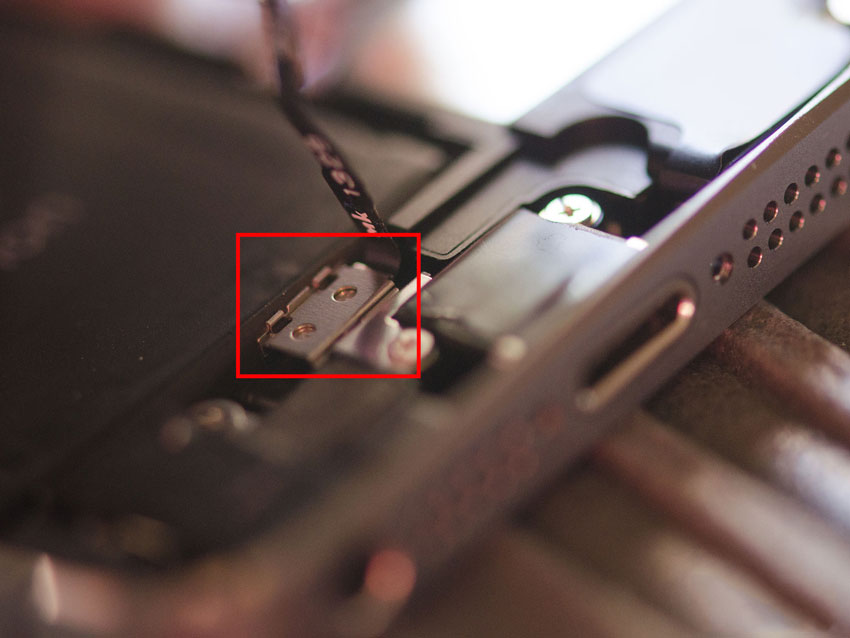
Tháo miếng chắn cáp Touch ID
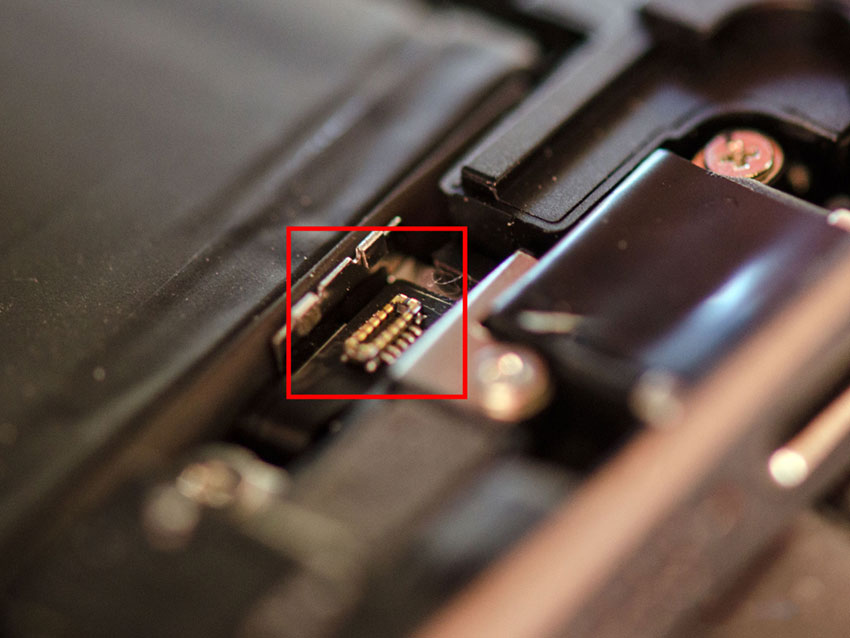
Dùng dao hoặc nhíp nhấc cáp Touch ID ra khỏi Mainboard

Tháo miếng chắn cáp màn hình

Nhấc cáp màn hình ra khỏi Mainboard bằng dao hoặc nhíp

Màn hình đã được tháo ra khỏi máy
Đến đây, bước tháo màn hình ra khỏi máy đã hoàn tất, các bạn đã thấy viên Pin chuẩn bị thay thế chưa, giờ chúng ta tiếp tục đến phần tháo quả Pin cũ ra nhé.
B4. Tháo Pin IPhone 5 - 5S ra khỏi khung máy
Viên Pin được nối với bo mạch bằng 1 sợi cáp và gắn với khung bằng 1 lớp keo dính, nhiệm vụ của bạn bây giờ là tách cáp ra khỏi Mainboard và cậy viên Pin lên1. Tháo miếng chắn cáp Pin
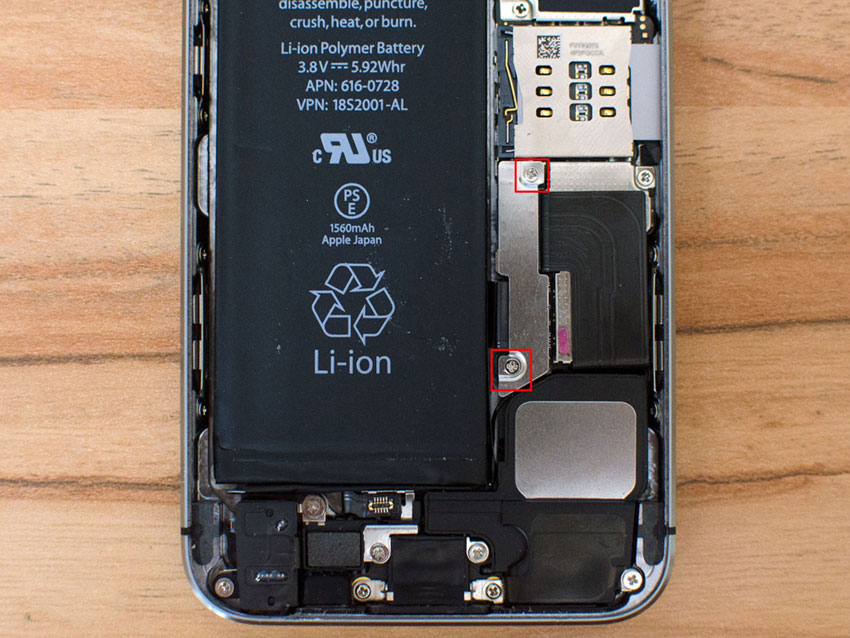
Như bạn thấy trên ảnh thì viên Pin gắn với bo mạch bằng 1 sợi cáp và được cố định bằng 1 tấm chắn và 2 con ốc 4 cạnh, bạn chỉ cần dung Tua vít 4 cạnh loại nhỏ vặn ốc ra và nhấc tấm chắn ra là sẽ thấy cáp
2. Bật cáp Pin ra khỏi Mainboard
Sau khi đã tháo miếng chắn cáp ra bạn hãy dùng dao hoặc nhíp để bật cáp ra là được, vị trí cáp được đánh dấu như ảnh dưới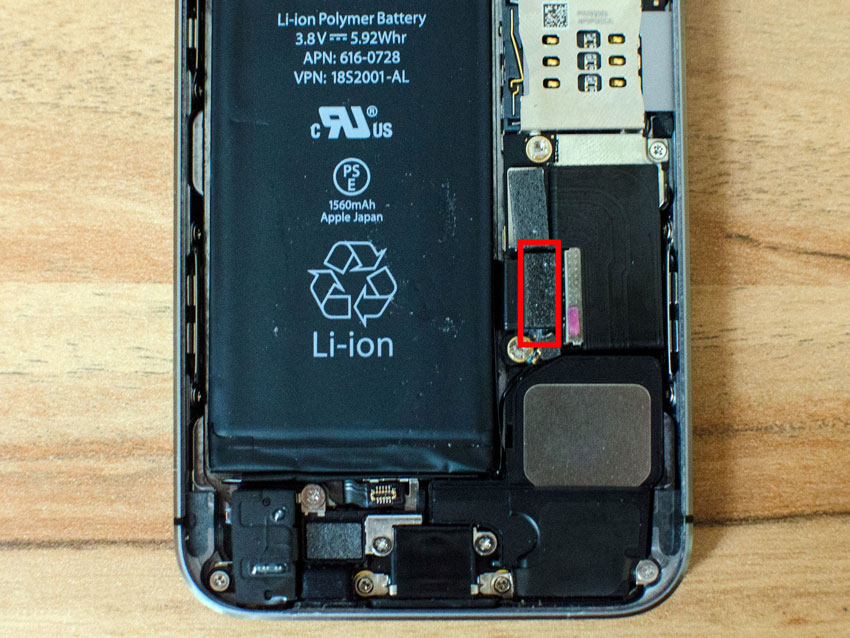
Bật cáp Pin ra khỏi mainboard
3. Tháo keo gắn quả Pin và nhấc quả Pin cũ ra
Như phần trên mình đã có nói, bên dưới quả Pin có 1 băng dính keo để cố định viên Pin với vỏ máy. Nhiệm vụ của lớp keo này là làm quả pin dính chắc vào thân máy, tránh xộc xệch tạo ra độ rơ khi dùng máy.Để tháo lớp băng dính này các bạn để ý nhé, phần dưới viên Pin có 1 đuôi màu đen thò ra, bạn lấy nhíp và gẩy nó lên. Sau đó tách đôi nó ra như dưới hình

Lấy nhíp để kéo phần băng dính ở dưới Pin ra

Tách băng keo ra làm 2 mảnh bằng dao hoặc kéo để cho dễ dàng kéo ra khỏi máy

Sau khi tác ra thì bạn dùng tay để kéo 2 mảnh băng keo về 2 phía cạnh trái và phải của viên Pin (Để ý như trong hình).
Lưu ý: Keo này khá chắc nên bạn cần kéo từ từ để tránh bị đứt, nếu khó kéo quá bạn có thể dùng máy sấy để sấy vào mặt dưới của máy để dễ kéo hơn.
Sau khi tách được lớp keo này ra là bạn có thể lắp viên Pin mới vào được rồi. Quy trình lắp pin sẽ ngược lại với quy trình tháo Pin.
Đầu tiên là gắn Pin, sau đó gắn cáp Pin và miếng cố định cáp, rồi gắn cáp màn, cáp Touch ID, sai đó gắn hết miếng cố định các loại cáp vào. Cuối cùng là lắp màn vào Pin và cố định lại bằng 2 cái ốc ở chỗ chân sạc là xong. Sau khi lắp hoàn thiện rồi bạn hãy bật máy lên và hưởng thụ thành quả thôi
Lưu ý sau khi lắp Pin mới. Bạn cứ cho máy sạc đầy rồi kiểm tra xem máy có bị nóng bất thường không, nếu có nóng bất thường, nóng ran thì khả năng Pin lỗi dấy. Lúc này thì kiếm Pin khác thay nhớ không nó nổ cho.
Rồi tiếp là test thử Pin dùng xem có lâu không, nếu OK thì quá trình thay Pin và kiểm tra kết thúc, bạn đã có viên Pin mới do chính tay mình thay. Còn không thì có thể mang máy qua Duy Nam kiểm tra lại nhé, mình hỗ trợ kiểm tra miễn phí cho. Ngoài ra nếu không tự thay được pin IPhone thì bạn có thể tham khảo dịch vụ thay Pin IPhone tại HCM bên mình. Đảm bảo Pin dung lượng cao, bảo hành đổi nếu có lỗi.
Cảm ơn đã theo dõi bài viết cách thay Pin IPhone 5 - 5S của Duy Nam Mobile - Nếu sao chép bài viết hãy nhớ dẫn nguồn duynam.vn nhé.

